- Mwandishi Jason Gerald [email protected].
- Public 2024-01-19 22:14.
- Mwisho uliobadilishwa 2025-01-23 12:48.
WikiHow hukufundisha jinsi ya kufuta akaunti ya Gmail, na pia kupata tena akaunti ya Gmail iliyofutwa ndani ya siku mbili za kufutwa. Kumbuka kwamba kawaida huwezi kupata akaunti ya Gmail iliyofutwa baada ya siku mbili. Pia huwezi kufuta kupitia simu au kompyuta kibao. Kufuta akaunti ya Gmail kutaondoa huduma ya Gmail kutoka akaunti yako msingi ya Google. Walakini, akaunti ya Google yenyewe haitafutwa.
Hatua
Sehemu ya 1 ya 2: Kufuta Akaunti ya Gmail
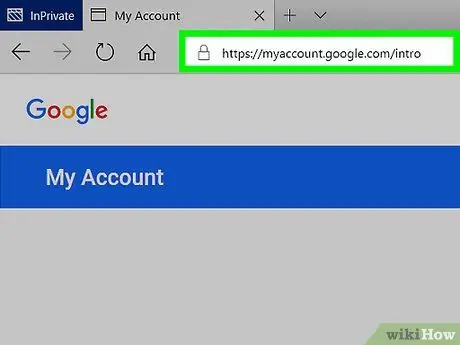
Hatua ya 1. Nenda kwenye ukurasa wa Akaunti ya Google
Tembelea https://myaccount.google.com/ katika kivinjari.
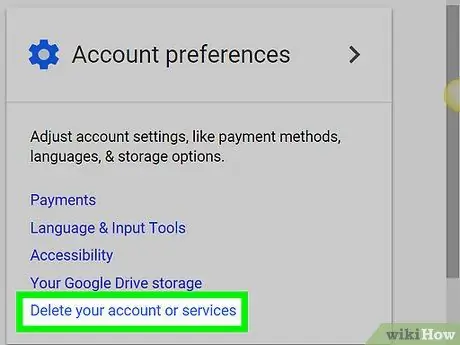
Hatua ya 2. Bonyeza Futa akaunti yako au huduma
Kitufe hiki kiko kwenye safu ya "Mapendeleo ya Akaunti" upande wa kulia wa ukurasa.
Unaweza kuhitaji kupitia skrini ili uone chaguo hizi
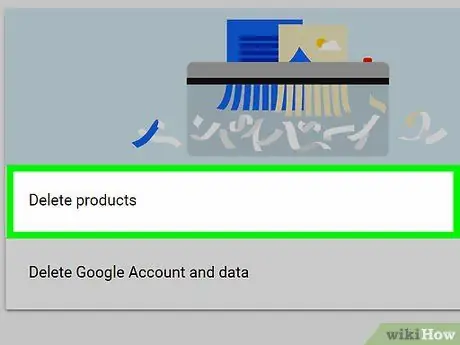
Hatua ya 3. Bonyeza Futa bidhaa
Iko upande wa kulia wa ukurasa.
Ikiwa haujaingia kwenye akaunti yako ya Gmail, bonyeza " WEKA SAHIHI ”Katikati ya ukurasa, kisha ingiza anwani yako ya barua pepe na nywila kabla ya kuendelea.
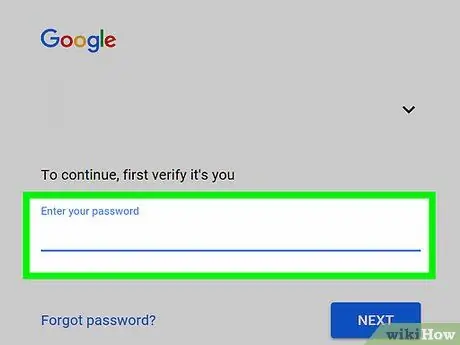
Hatua ya 4. Ingiza nywila
Andika nenosiri linalotumiwa kuingia kwenye akaunti ya Gmail unayotaka kufuta.
-
Ikiwa haujaingia kwa anwani sahihi ya barua pepe, bonyeza kitufe
ambayo iko kulia kwa anwani ya barua pepe (chini ya ujumbe "Hi Jina Lako"), kisha chagua anwani sahihi ya barua pepe au bonyeza " Tumia akaunti nyingine ”Kuongeza akaunti ya Gmail unayotaka kufuta.
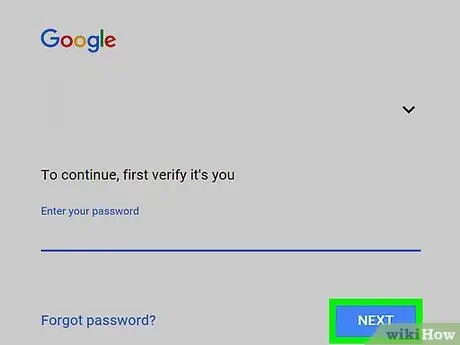
Hatua ya 5. Bonyeza IJAYO
Ni kitufe cha bluu chini ya ukurasa.
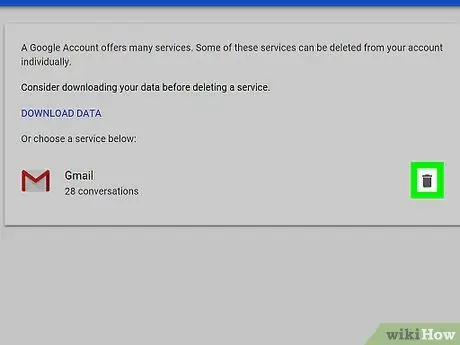
Hatua ya 6. Bonyeza ikoni ya takataka ambayo iko karibu na maandishi "Gmail"
Ni upande wa kulia wa maandishi ya "Gmail" chini ya ukurasa.
Ikiwa unataka kupakua nakala ya faili ya habari ya Gmail, bonyeza kwanza " PAKUA DATA "Juu ya ukurasa, songa chini na ubonyeze" IJAYO ", Telezesha kidole kwenye skrini na ubofye" BUNA MABADILIKO ”, Kisha subiri hadi upate barua pepe na kiunga cha nakala ya data kwenye kikasha chako. Unaweza kubofya kiungo cha kupakua kilichotolewa kwenye barua pepe, kisha urudi kwa https://myaccount.google.com/deleteservices ili kuendelea na mchakato wa ufutaji.
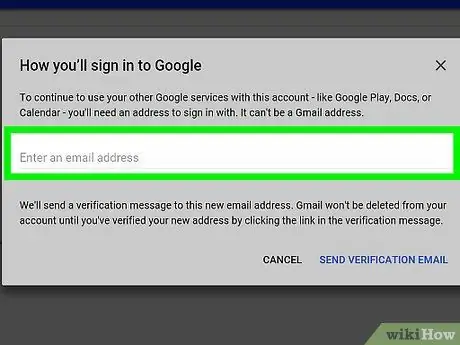
Hatua ya 7. Ingiza anwani ya barua pepe isiyo ya Gmail
Kwenye kidirisha cha ibukizi, andika anwani ya barua pepe ya akaunti isiyo ya Gmail. Unaweza kutumia anwani yoyote ya barua pepe (maadamu inapatikana), pamoja na akaunti za iCloud, Yahoo, na Outlook.
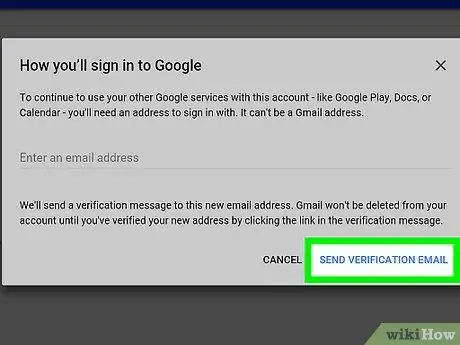
Hatua ya 8. Bonyeza TUMA BARUA YA UTHIBITISHO
Iko katika kona ya chini kulia ya dirisha ibukizi. Baada ya hapo, barua pepe ya uthibitisho itatumwa kwa anwani ya barua pepe uliyoingiza.
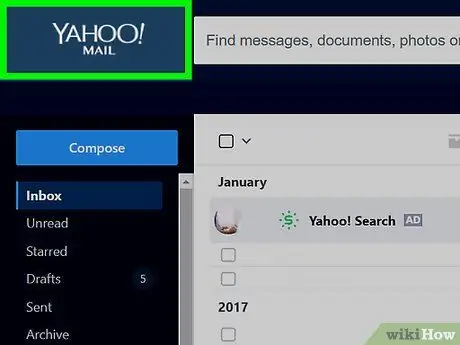
Hatua ya 9. Fungua akaunti ya barua pepe isiyo ya Gmail iliyoongezwa hapo awali
Nenda kwenye wavuti ya anwani ya barua pepe na uingie ikiwa ni lazima, kisha ufungue kikasha ikiwa hakifunguki kiatomati.
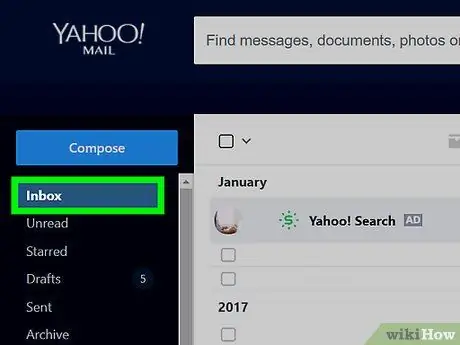
Hatua ya 10. Fungua barua pepe kutoka Google
Bonyeza kwenye barua pepe kutoka kwa mtumaji "Google" kuifungua.
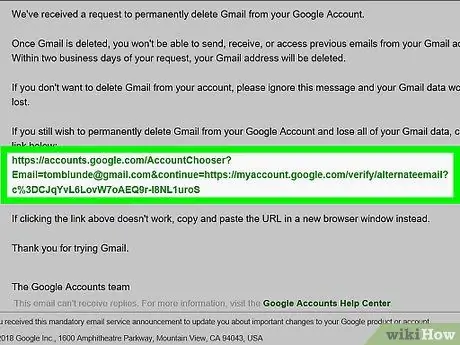
Hatua ya 11. Bonyeza kiungo cha kufuta
Kiungo hiki ni katikati ya barua pepe. Baada ya hapo, ukurasa mpya wa wavuti na sheria na masharti ya Google itaonyeshwa.
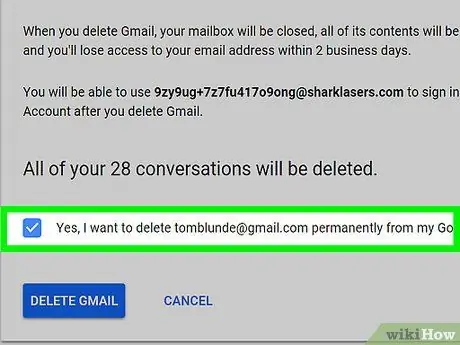
Hatua ya 12. Angalia sanduku la "Ndio"
Sanduku hili liko chini ya ukurasa.
Ni wazo nzuri kusoma masharti ya ufutaji kabla ya kukubaliana nao
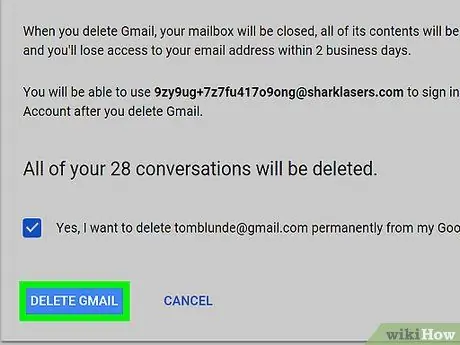
Hatua ya 13. Bonyeza FUTA GMAIL
Ni chini ya ukurasa. Baada ya hapo, akaunti ya Gmail itafutwa mara moja.
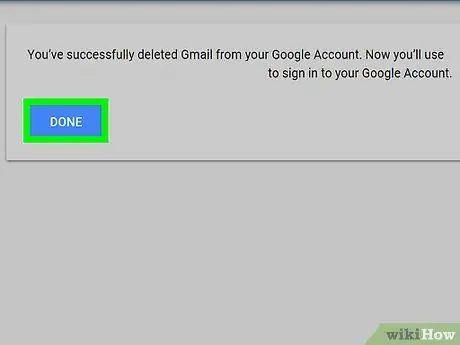
Hatua ya 14. Bonyeza UMEFANYA wakati unashawishiwa
Baada ya hapo, mchakato wa kufuta umekamilika na utarudishwa kwenye ukurasa wa akaunti ya Google. Bado unaweza kutumia akaunti yako ya Google kufikia huduma kama YouTube kwa kuingia na anwani ya barua pepe isiyo ya Gmail.
Sehemu ya 2 ya 2: Rejesha Akaunti ya Gmail
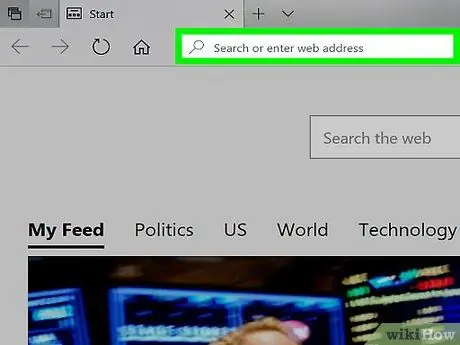
Hatua ya 1. Fanya haraka
Baada ya kufuta akaunti yako ya Gmail, una siku mbili tu (za kiwango cha juu) za kurejesha akaunti yako.
Kipindi hiki cha wakati kinatofautiana na kipindi cha urejeshaji wa akaunti ya Google (kati ya wiki mbili hadi tatu)
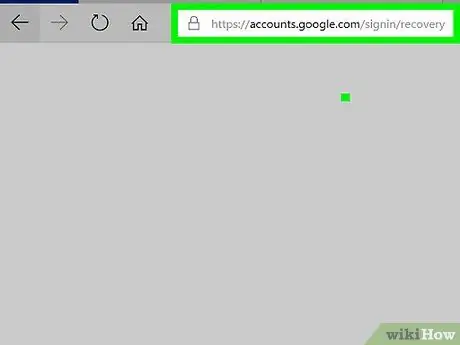
Hatua ya 2. Nenda kwenye ukurasa wa urejeshi wa Google
Tembelea https://accounts.google.com/signin/recovery katika kivinjari. Baada ya hapo, ukurasa mpya na uwanja wa maandishi utaonyeshwa.
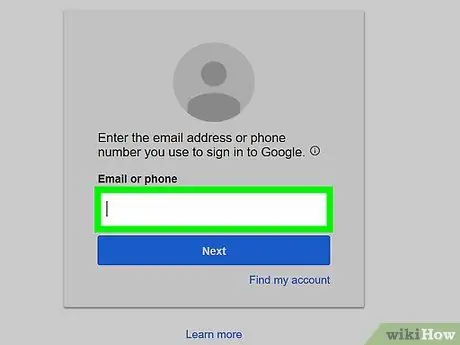
Hatua ya 3. Ingiza anwani yako ya barua pepe ya Gmail
Andika anwani ya barua pepe ya akaunti ya Gmail uliyoifuta hapo awali.
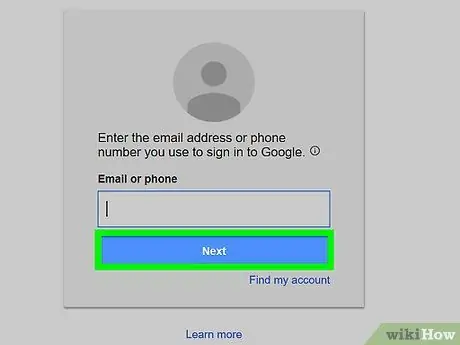
Hatua ya 4. Bonyeza Ijayo
Ni kitufe cha bluu chini ya uwanja wa maandishi.
Ikiwa ujumbe unaonekana ukisema akaunti ya barua pepe haipo au imefutwa, huwezi kurejesha akaunti yako ya Gmail

Hatua ya 5. Ingiza nywila
Kwenye uwanja wa maandishi katikati ya ukurasa, ingiza nywila ya anwani ya barua pepe unayotaka kupona.
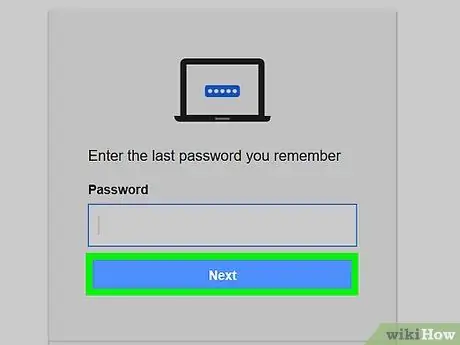
Hatua ya 6. Bonyeza Ijayo
Iko chini ya uwanja wa maandishi.
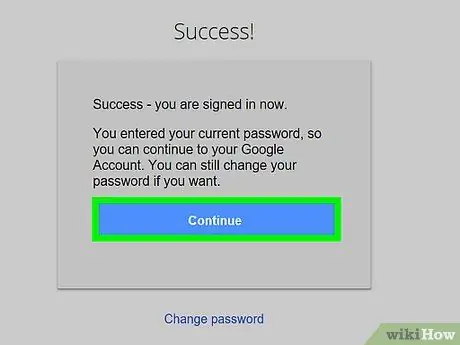
Hatua ya 7. Bonyeza Endelea wakati unahamasishwa
Baada ya hapo, utapelekwa kwenye ukurasa wa kuunda akaunti ili kuamsha tena anwani ya zamani ya barua pepe.
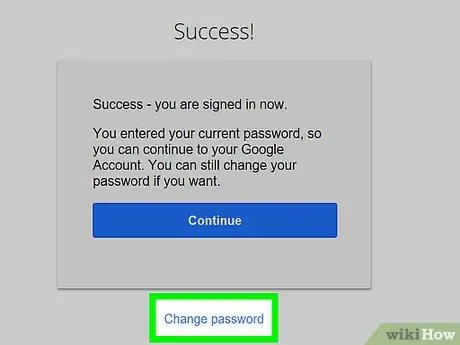
Hatua ya 8. Pitia habari ya akaunti iliyoonyeshwa
Utapata anwani ya zamani ya barua pepe kwenye ukurasa huu, pamoja na nambari ya simu ya kupona na anwani ya barua pepe. Ikiwa habari yote inaonekana inafaa, unaweza kuendelea na hatua inayofuata.
Ikiwa ni lazima, unaweza kusasisha mambo kadhaa ya akaunti yako kabla ya kuendelea
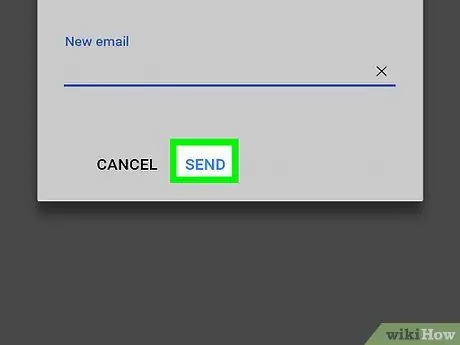
Hatua ya 9. Bonyeza Wasilisha
Kitufe hiki cha samawati kiko chini ya sehemu ya habari ya akaunti.
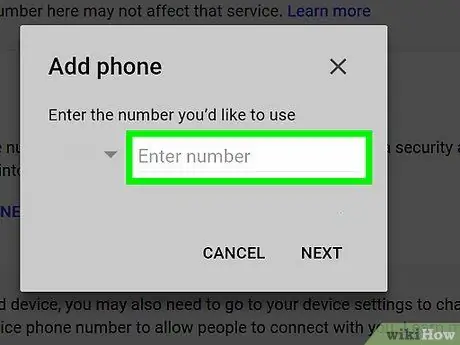
Hatua ya 10. Ingiza nambari ya simu
Kwenye uwanja wa maandishi katikati ya ukurasa, andika nambari ya simu kupokea ujumbe wa maandishi kutoka.
Ikiwa huna simu inayoweza kutuma ujumbe, unaweza kuangalia sanduku la "Piga" kwenye ukurasa huu kabla ya kuendelea. Kwa chaguo hili, Google itapigia nambari yako badala ya ujumbe wa maandishi
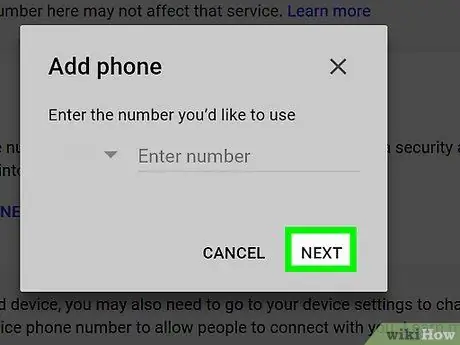
Hatua ya 11. Bonyeza Endelea
Ni chini ya ukurasa. Google itatuma ujumbe mfupi na nambari ya kuthibitisha kwa nambari ya simu uliyoingiza mapema.
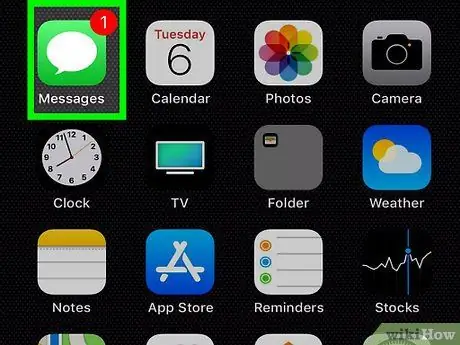
Hatua ya 12. Pata nambari ya uthibitishaji
Fungua programu au sehemu ya ujumbe wa simu, angalia ujumbe mfupi kutoka kwa Google, na uone nambari ya nambari sita iliyojumuishwa kwenye ujumbe.
Ikiwa unataka kupokea simu kutoka Google, kubali simu hiyo, kisha uzingatie nambari iliyotajwa
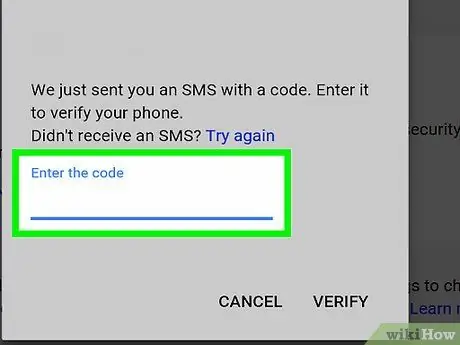
Hatua ya 13. Ingiza nambari ya uthibitishaji
Kwenye kompyuta, andika nambari ya uthibitishaji kwenye uwanja wa maandishi katikati ya ukurasa.
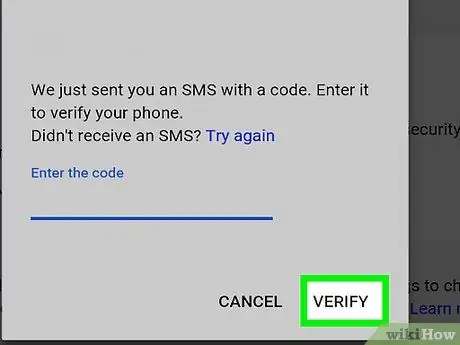
Hatua ya 14. Bonyeza Endelea
Kitufe hiki kiko chini ya uwanja wa nambari ya uthibitishaji. Kwa muda mrefu ukiingiza nambari sahihi, unaweza kupata akaunti yako ya barua pepe. Baada ya hapo, utarudishwa kwenye ukurasa wa akaunti ya Google.
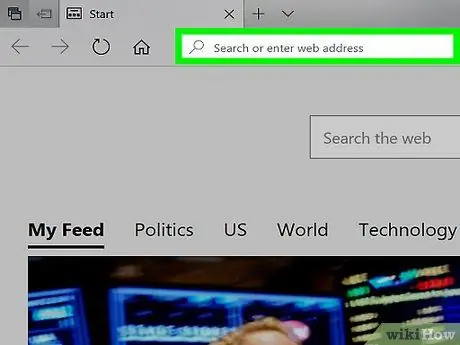
Hatua ya 15. Fungua akaunti ya Gmail
Tembelea https://www.gmail.com/ kupitia kivinjari. Baada ya hapo, kikasha cha akaunti iliyofutwa hapo awali kitafunguliwa. Huenda ukahitaji kuingia kwenye akaunti yako ya Gmail kabla sanduku lako halikuonekana.
Vidokezo
- Ikiwa huna hakika unataka kufuta akaunti yako ya Gmail, jaribu kutoka kwenye akaunti.
- Baada ya kufuta akaunti yako ya Gmail, utahitaji kuingia tena katika akaunti yako ya Google (ukitumia anwani ya barua pepe isiyo ya Gmail) kwenye vifaa vingine kama simu, vidonge na kompyuta.






